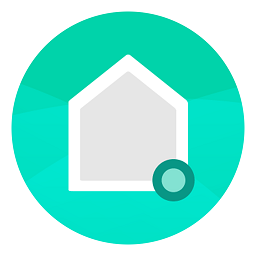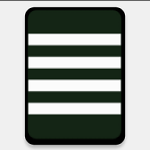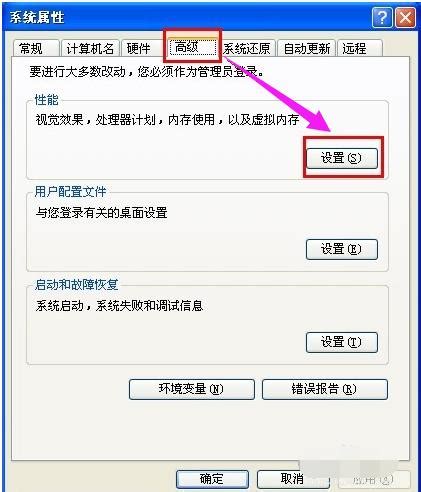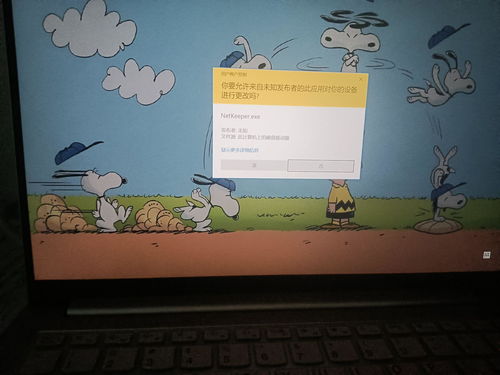如何解决电脑桌面图标蓝底问题?
当电脑桌面上的图标出现蓝底时,可能会给用户带来视觉上的不适,同时也可能影响到电脑的正常使用。这种情况可能是由多种原因引起的,不过不用担心,有多种方法可以尝试解决这个问题。以下是关于“电脑桌面图标出现蓝底怎么去掉”的详细解答。

桌面设置调整
第一种方法是通过桌面设置来调整。在桌面空白处右键点击,选择“排列图标”,然后找到“在桌面上锁定WEB项目”选项,去掉其前面的勾选。这通常是因为不小心勾选了该选项,导致桌面图标出现蓝底。去掉勾选后,桌面应该能够恢复正常。
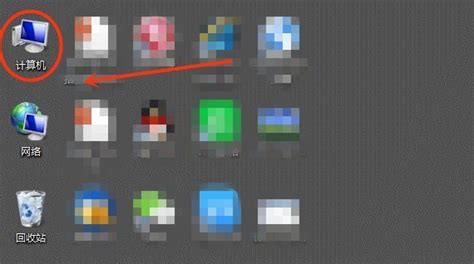
如果第一种方法没有解决问题,可以尝试第二种方法。右键点击“我的电脑”,选择“属性”,然后在弹出的窗口中找到“高级”选项卡。在“性能”框内点击“设置”,在弹出的对话框中找到“视觉效果”项,并拉到最下面。勾选“在桌面上为图标标签使用阴影”选项,然后点击“确定”退出。这样设置后,桌面图标的蓝底应该会消失。

更改桌面主题
第三种方法是通过更改桌面主题来去掉蓝底。右键点击桌面空白处,选择“属性”,然后在弹出的对话框中切换到“主题”选项卡。将主题更改为“WINDOWS经典”,然后点击“确定”退出。这种方法有时候可以解决由主题设置不当导致的桌面图标蓝底问题。
自定义桌面设置
第四种方法是通过自定义桌面设置来解决。同样在桌面空白处右键点击,选择“属性”,然后在弹出的对话框中切换到“桌面”选项卡,并点击“自定义桌面”。在桌面项目里选择“WEB”,先取消“锁定桌面项目”的复选框,然后上方的白底框中的所有内容全部删除,只保留“当前主页”(因为这个是删除不了的)。最后点击“确定”退出。这种方法可以去除因桌面项目设置不当导致的蓝底问题。
使用安全软件修复
如果以上方法都没有解决问题,可以尝试使用安全软件进行修复。例如,如果安装了360安全卫士,可以打开360安全卫士,选择“电脑专家”。在搜索栏输入“桌面图标有蓝底”,然后搜索。找到相关选项并点击,接着点击“立即修复”,然后一直下一步,直至最后完成。360安全卫士通常会提供一键修复功能,可以解决桌面图标蓝底的问题。
注册表编辑
如果以上方法依然无效,可以考虑通过修改注册表来解决。这是一种比较高级的方法,需要谨慎操作。首先,点击“开始”,选择“运行”,输入“regedit”,然后回车,打开注册表编辑器。
在注册表编辑器中,找到`HKEY_USERS`项,双击展开。找到类似于`S-1-5-21-839522115-2025429265-1801674531-500`的键(不同的电脑可能键名不一样,知道是倒数第二长的键名就行),双击展开。然后依次找到`software`、`Microsoft`、`Windows`、`CurrentVersion`、`Explorer`、`Advanced`项。
在`Advanced`项的右侧栏中,找到`ListviewShadow`和`ShowCompColor`两个键。分别双击这两个键,在弹出的键值对话框中,将数值数据“0”改为“1”,然后点击“确定”。完成设置后,关闭注册表编辑器及所有程序,重启电脑。这样操作后,桌面图标的蓝底通常可以去除。
如果上述注册表修改无效,还可以尝试另一种方法。在“开始”菜单中选择“运行”,输入`regsvr32 shimgvw.dll`,然后回车。系统会弹出提示“注册成功”。如果注册不成功,请确认`c:\windows\system32`目录下是否存在`shimgvw.dll`文件。
ShellState状态修改
此外,还可以通过修改ShellState状态来解决桌面图标蓝底问题。在注册表编辑器中,依次找到`HKEY_CURRENT_USER\Software\Microsoft\Windows\CurrentVersion\Explorer`项,然后查看`ShellState`的值。正常情况下,`ShellState`的值应该是`24 00 00 00 3A 28 00 00 ...`,而有阴影时可能是`24 00 00 00 7A 28 00 00 ...`。
可以通过命令或手动修改来去除阴影。命令方式是在“开始”菜单中选择“运行”,输入`reg delete HKCUSoftwareMicrosoftWindowsCurrentVersionExplorer /v ShellState /f`,然后回车。手动方式是在注册表编辑器中,将`ShellState`的值修改为正常值,或者直接删除`ShellState`项(系统会自动重建)。
其他方法
有时候,桌面图标蓝底问题可能是由安装了某些程序后引起的。例如,系统提示是否将该Active Desktop项添加到桌面时,如果选择了添加,可能会导致桌面文字变的不透明。这种情况下,可以通过组策略来禁用Active Desktop。点击“开始”,选择“运行”,输入`gpedit.msc`,打开组策略。在“用户配置→管理模板→桌面→Active Desktop”中,点启用Active Desktop,然后点击“属性”选定“已禁用”。之后打开控制面板,在经典视图中双击“系统”,依次打开“性能→高级选项→性能→视觉效果→勾选‘在桌面上为图标标签使用阴影’”。
总结
综上所述,电脑桌面图标出现蓝底的问题可以通过多种方法来解决。可以先尝试简单的桌面设置调整,如果无效再尝试更改桌面主题、自定义桌面设置或使用安全软件修复。如果问题依然存在,可以考虑通过修改注册表或ShellState状态来解决。需要注意的是,修改注册表是一种高级操作,需要谨慎进行,并建议备份注册表以防万一。希望这些方法能够帮助你解决桌面图标蓝底的问题,恢复一个清爽的桌面。
-
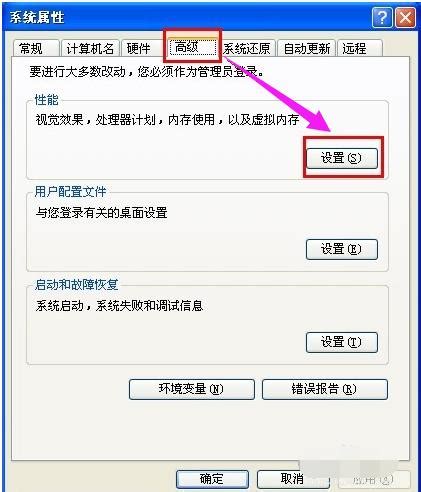 如何解决电脑桌面图标出现蓝底的问题?资讯攻略12-06
如何解决电脑桌面图标出现蓝底的问题?资讯攻略12-06 -
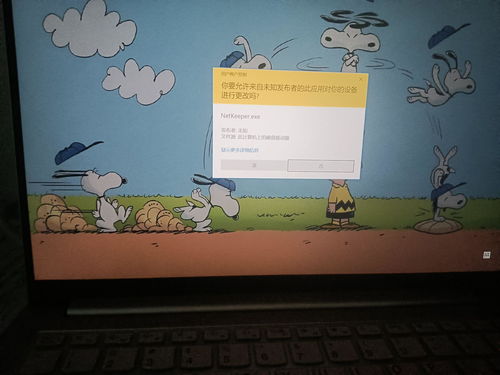 轻松解决!如何去除电脑桌面图标下的蓝底资讯攻略12-02
轻松解决!如何去除电脑桌面图标下的蓝底资讯攻略12-02 -
 轻松解决!告别电脑桌面图标蓝底的烦恼资讯攻略11-05
轻松解决!告别电脑桌面图标蓝底的烦恼资讯攻略11-05 -
 轻松解决!六种方法助你彻底告别桌面图标蓝底资讯攻略12-08
轻松解决!六种方法助你彻底告别桌面图标蓝底资讯攻略12-08 -
 如何去除桌面图标蓝色背景资讯攻略11-11
如何去除桌面图标蓝色背景资讯攻略11-11 -
 六招绝杀!轻松告别桌面图标蓝底困扰,让桌面焕然一新资讯攻略10-25
六招绝杀!轻松告别桌面图标蓝底困扰,让桌面焕然一新资讯攻略10-25